Layanan internet rumah kini semakin diminati, termasuk XL Home yang menawarkan koneksi cepat dan stabil. Namun, banyak pelanggan baru masih belum tahu cara mengubah password WiFi mereka.
Padahal, mengganti kata sandi sangat penting demi menjaga keamanan jaringan agar tidak mudah diretas atau digunakan orang lain tanpa izin.
Sebenarnya, proses mengganti password WiFi XL Home tidaklah rumit. Kamu hanya perlu tahu bagaimana cara masuk ke akun admin router atau aplikasi pendukung yang disediakan.
Dengan begitu, pengaturan bisa dilakukan secara mandiri tanpa perlu bantuan teknisi.
Nah, kalau kamu masih bingung, berikut panduan lengkap cara ganti password WiFi XL Home baik melalui modem TP Link maupun aplikasi Huawei HiLink.
Cara Ganti Password WiFi XL Home di Modem TP Link

TP Link adalah salah satu modem yang sering digunakan pada layanan XL Home. Keunggulannya ada pada kualitas jaringan yang stabil dan fitur pengaturan yang cukup lengkap. Untuk mengganti kata sandi WiFi di modem TP Link, ikuti langkah-langkah berikut:
- Hubungkan perangkat (laptop atau HP) ke jaringan WiFi XL Home. Setelah itu, buka browser dan ketik alamat IP modem TP Link, yaitu 192.168.0.1.
- Masukkan username dan password modem. Biasanya, data login ini bisa kamu temukan di bagian belakang modem.
- Setelah berhasil masuk, pilih menu Basic lalu klik Wireless pada bagian samping kiri.
- Di kolom Password, ketik kata sandi baru sesuai keinginanmu. Gunakan kombinasi angka, huruf besar, huruf kecil, dan simbol agar lebih aman.
- Klik tombol Save untuk menyimpan pengaturan. Kini password WiFi XL Home milikmu sudah berhasil diganti.
Cara Ganti Password WiFi XL Home Lewat Aplikasi Huawei HiLink
Selain TP Link, sebagian pelanggan XL Home juga menggunakan modem Huawei. Untungnya, Huawei menyediakan aplikasi khusus bernama Huawei HiLink yang memudahkan pengguna mengatur jaringan, termasuk mengganti password WiFi.
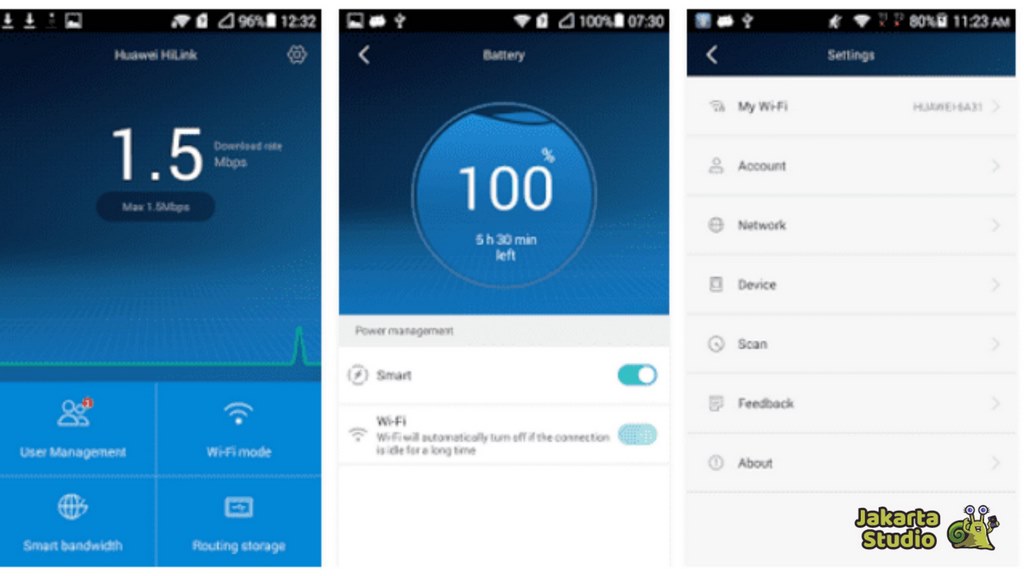
- Unduh aplikasi Huawei HiLink di Google Play Store atau App Store.
- Sambungkan perangkatmu dengan WiFi XL Home lalu buka aplikasinya.
- Pilih menu Setup untuk masuk ke halaman utama.
- Klik My Wi-Fi dan cari kolom Password.
- Masukkan kata sandi baru sesuai keinginanmu, lalu tekan Save untuk menyimpan perubahan.
Sekarang, password WiFi XL Home melalui modem Huawei pun berhasil diperbarui.
Penutup
Mengganti password WiFi XL Home sebaiknya dilakukan secara berkala agar jaringan lebih aman dan terhindar dari penggunaan ilegal.
Kamu bisa melakukannya melalui modem TP Link maupun aplikasi Huawei HiLink, tergantung perangkat yang kamu gunakan.
Dengan langkah-langkah di atas, kamu bisa lebih mudah mengontrol jaringan internet rumahmu.





